Aparat Pixela zawsze był jednym z jego największych atutów. Wynika to głównie z połączenia doskonałego sprzętu fotograficznego Pixel i wysoce zoptymalizowanego oprogramowania aplikacji Aparat. Ale wszystko to jest mało przydatne, gdy aplikacja aparatu przestaje działać na Pixelu. Dokładnie to dzieje się z niektórymi użytkownikami Pixela. Co zaskakujące, problem nie ogranicza się do starszych urządzeń Pixel, ponieważ użytkownicy Pixel 6 i Pixel 6 Pro również zostali zawiedzeni podobnymi problemami z aplikacją aparatu.
Jeśli byli Państwo sfrustrowani takimi problemami z aparatem na swoim urządzeniu Pixel, przygotowaliśmy listę kilku poprawek, które mogą pomóc. Proszę więc sprawdzić.
1. Proszę wyczyścić aparat
Jeśli jakość obrazu w aplikacji aparatu wydaje się zamglona lub nieostra, można zacząć od wyczyszczenia obiektywu aparatu. Jeśli używa Pan/Pani etui lub osłony ekranu, proszę je najpierw zdjąć. Następnie proszę wziąć miękką ściereczkę i wyczyścić obiektyw aparatu.
2. Proszę ponownie uruchomić telefon
Następnie proszę ponownie uruchomić telefon. Może to pomóc w naprawieniu niezliczonych problemów i może być tym, czego potrzebuje Państwa telefon.
Proszę nacisnąć i przytrzymać przycisk zasilania, aby wyłączyć urządzenie Pixel. Proszę odczekać minutę lub dwie przed ponownym włączeniem. Zajmie się to wszelkimi drobnymi problemami z oprogramowaniem urządzenia Pixel, co może zakończyć się naprawą niedziałającego aparatu.
3. Wyczyść pamięć podręczną aplikacji aparatu
Podobnie jak każda inna aplikacja, aplikacja aparatu na urządzeniu Pixel również gromadzi dane z pamięci podręcznej. Jeśli te dane pamięci podręcznej zostały uszkodzone lub niedostępne, może nie działać zgodnie z oczekiwaniami. Oto jak to naprawić.
1. Proszę długo nacisnąć ikonę aplikacji Aparat i dotknąć ikony informacji.
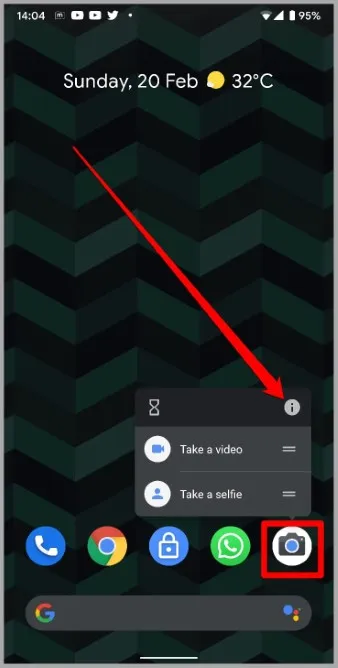
2. Proszę przejść do Pamięć i pamięć podręczna i wybrać opcję Wyczyść pamięć podręczną.
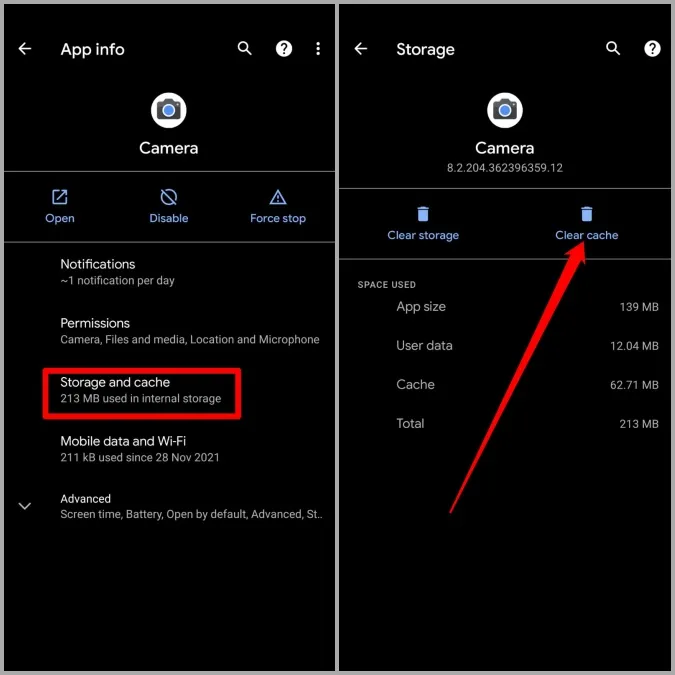
Proszę ponownie uruchomić aplikację aparatu i sprawdzić, czy teraz działa poprawnie.
4 Aktualizacja wszystkich aplikacji
Aktualizowanie aplikacji jest rozwiązaniem zalecanym przez Google, aby uniknąć takich anomalii na urządzeniu Pixel. Oprócz nowych funkcji, te aktualizacje aplikacji zawierają również poprawki błędów i ulepszenia, które są kluczowe dla aplikacji.
Proszę długo nacisnąć ikonę Sklepu Play i wybrać Moje aplikacje z menu, które się pojawi. Następnie stuknij w Aktualizuj wszystko, aby pobrać i zainstalować wszelkie oczekujące aktualizacje.
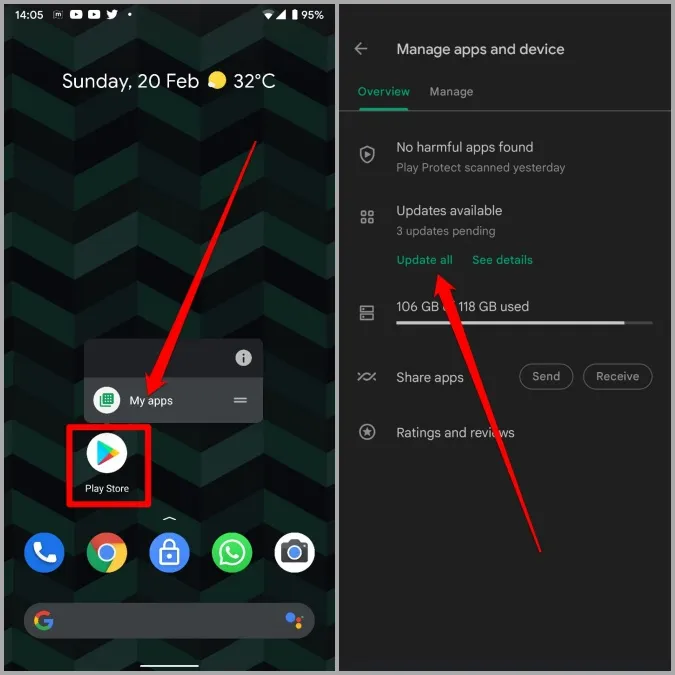
5 Aktualizacja oprogramowania telefonu
Telefony Pixel są jednymi z pierwszych, które otrzymują główne aktualizacje Androida. Oprócz nowych funkcji, te wczesne wersje mogą czasami zawierać drobne błędy, które mogą być odpowiedzialne za niedziałającą aplikację aparatu.
Na szczęście Google nie powinno długo czekać na rozwiązanie takich błędów w kolejnych aktualizacjach. Dlatego też, oprócz aktualizacji aplikacji, zaleca się również aktualizację oprogramowania telefonu.
Aby sprawdzić dostępność aktualizacji oprogramowania na Androidzie, proszę otworzyć Ustawienia i przejść do System > Aktualizacja systemu. Proszę pobrać i zainstalować wszelkie oczekujące aktualizacje, aby sprawdzić, czy naprawią one aplikację aparatu.
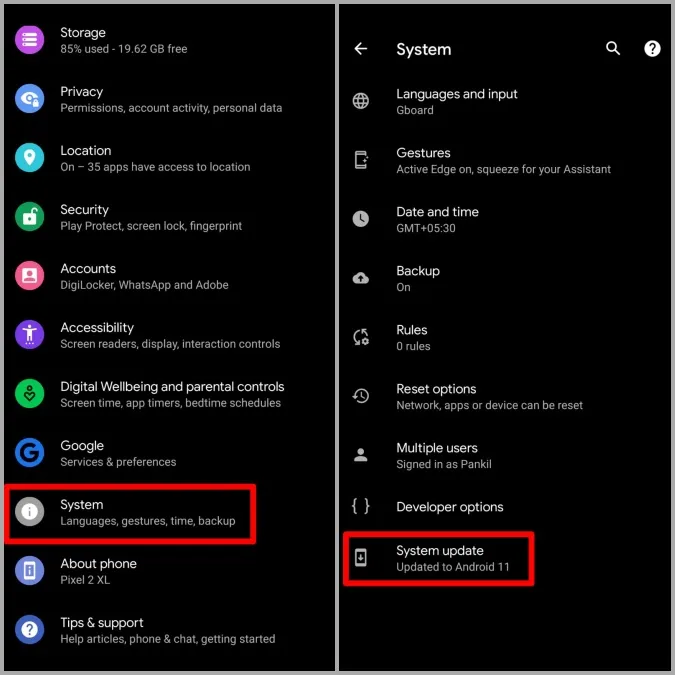
6 Wyłączenie i ponowne włączenie aplikacji aparatu
Jeśli nadal masz problemy z aplikacją aparatu na telefonie Pixel, możesz spróbować ją wyłączyć i włączyć ponownie. Ta metoda pomogła kilku użytkownikom rozwiązać problem z aplikacją Aparat. Państwo również mogą spróbować. Oto jak to zrobić.
1. Proszę długo nacisnąć ikonę aplikacji Aparat i dotknąć ikony informacji.
2. Proszę dotknąć Wyłącz. Po wyświetleniu monitu proszę wybrać Wyłącz aplikację.
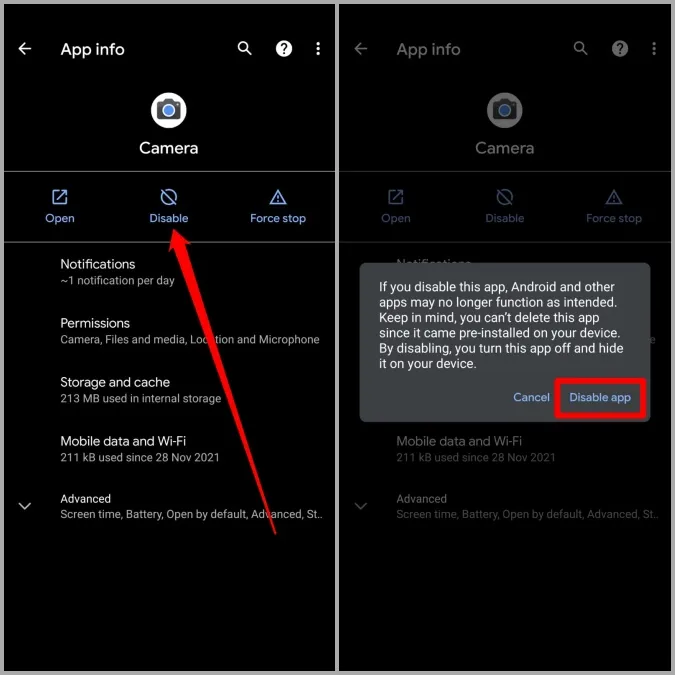
3. Proszę odczekać pewien czas i stuknąć w Włącz aplikację.
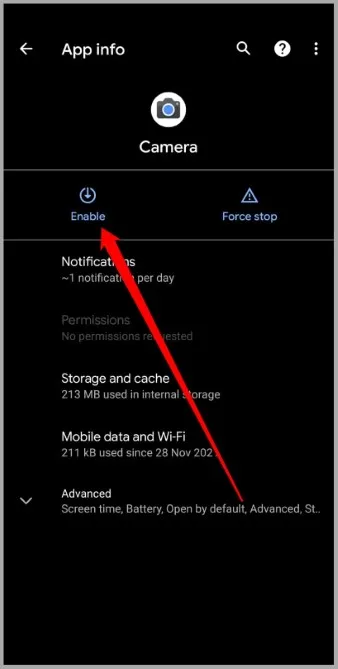
Teraz proszę ponownie uruchomić urządzenie Pixel i sprawdzić, czy aparat działa prawidłowo. 7.
7. Proszę wypróbować tryb awaryjny
Aplikacje i usługi innych firm mogą również od czasu do czasu zakłócać działanie telefonu i prowadzić do takich problemów. Aby to wykluczyć, można spróbować uruchomić telefon w trybie awaryjnym. Spowoduje to uruchomienie telefonu bez żadnych aplikacji i usług innych firm.
Aby przejść do trybu awaryjnego, proszę nacisnąć i przytrzymać przycisk zasilania. Następnie proszę długo nacisnąć przycisk Restart i wybrać OK po wyświetleniu monitu o przejście do trybu awaryjnego.
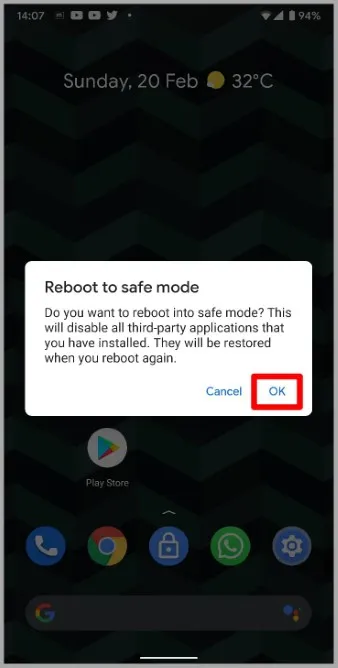
Jeśli aplikacja aparatu działa poprawnie w trybie awaryjnym, można spróbować usunąć niektóre z ostatnio zainstalowanych aplikacji z urządzenia Pixel i spróbować ponownie użyć aplikacji aparatu.
8. Proszę wypróbować alternatywne aplikacje
Jeśli wydaje się, że nic nie działa, nie pozostaje nic innego, jak przejść do aplikacji innej firmy. W Sklepie Play dostępnych jest wiele aplikacji do aparatu innych firm, których można użyć do zaspokojenia potrzeb związanych z aparatem.
Uśmiechnij się, jesteś w aparacie
Chociaż takie problemy z aparatem mogą skutecznie zrujnować wrażenia z korzystania z Pixela, nie jest to nic, czego nie można naprawić samodzielnie za pomocą powyższych rozwiązań. W większości przypadków wyczyszczenie pamięci podręcznej aparatu lub aktualizacja oprogramowania powinny załatwić sprawę. Jeśli nie, zawsze można przełączyć się na lepszą aplikację aparatu innej firmy.